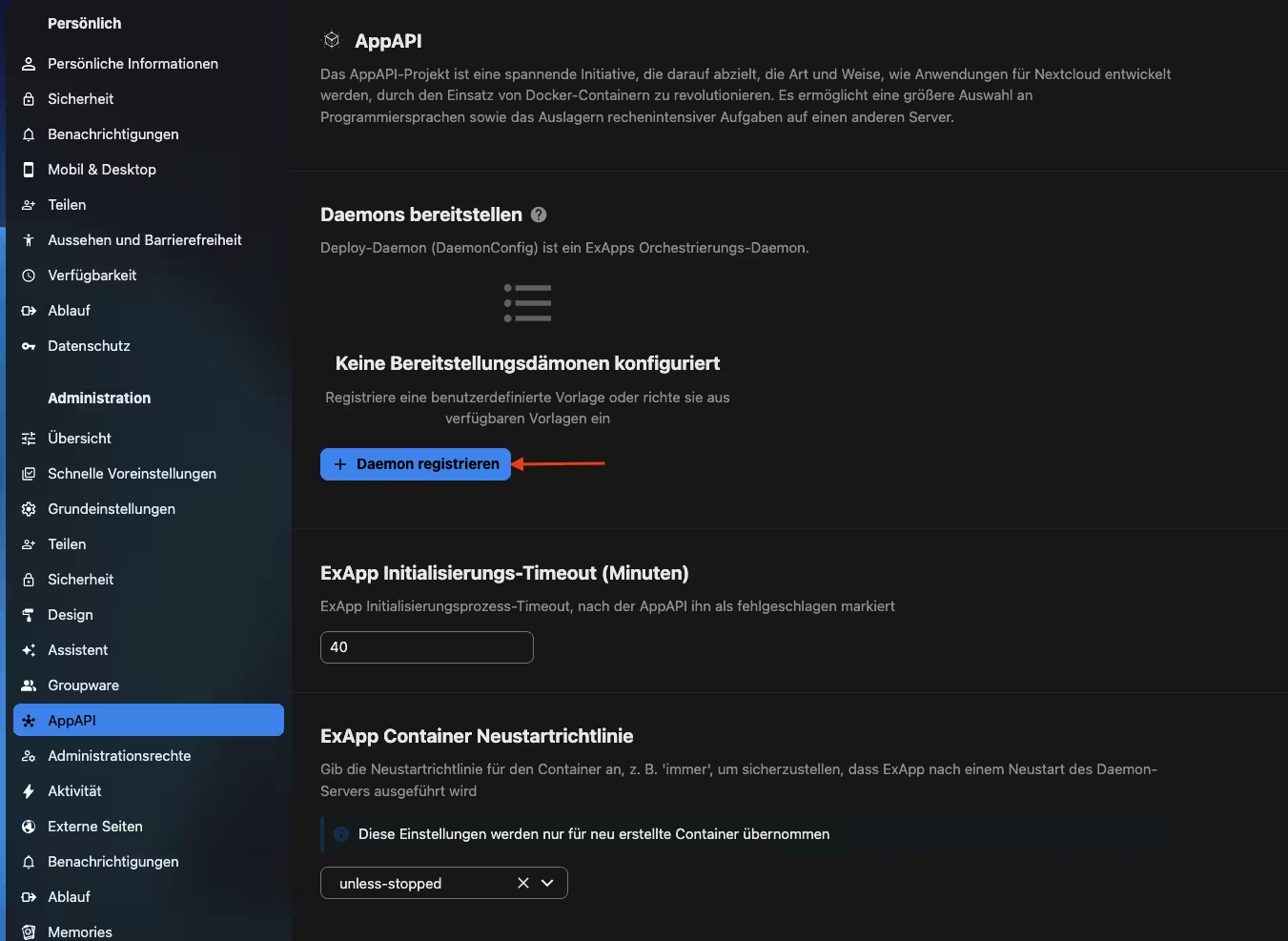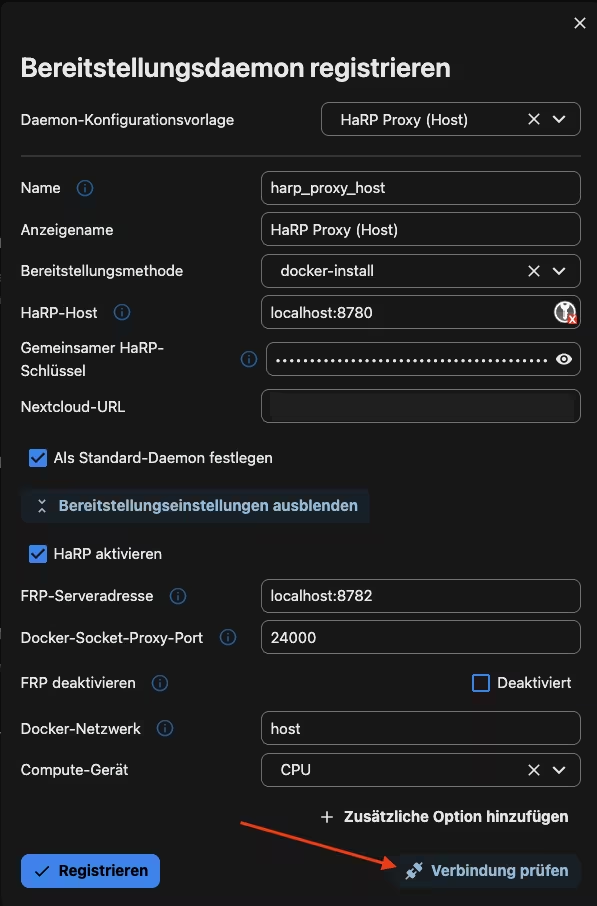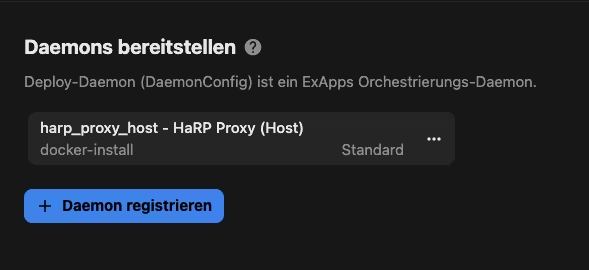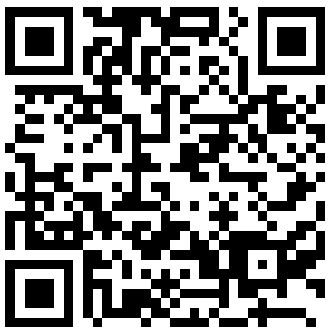Docker Deploy Daemon (HaRP)
Mit Nextcloud 27 wurde das erstemal AppAPI in der Version 1.0.0 ausgeliefert.1
Nextcloud schafft damit eine weitere Möglichkeit für Entwickler Erweiterungen für die Kollaborationsplattform zur Verfügung zu stellen.
Bisher wurden diese in PHP und / oder Java Script programmiert und über den eigenen App-Store bereitgestellt. Die Plugins werden in den Ordner /var/www/html/nextcloud/apps installiert.
Mit AppAPI können Erweiterungen in einem Docker Image bereitgestellt werden, auf die die eigene Nextcloud über die standardisierte Schnittstelle zugreifen kann. Das ermöglicht Entwicklern eine größere Flexibilität und dem Endanwender (hoffentlich) eine höhere Stabilität.
Die neuen AppAPI-Erweiterungen werden ebenfalls über den eigenen App-Store heruntergeladen.
Die Unterscheidung im App-Store kann über Art der Bereitstellung gemacht werden. In der nachfolgenden Tabelle ist das für zwei Apps beispielhaft dargestellt.
| "Normale App" | AppAPI |
|---|---|
| Terms of service | Live Transcription in Talk |
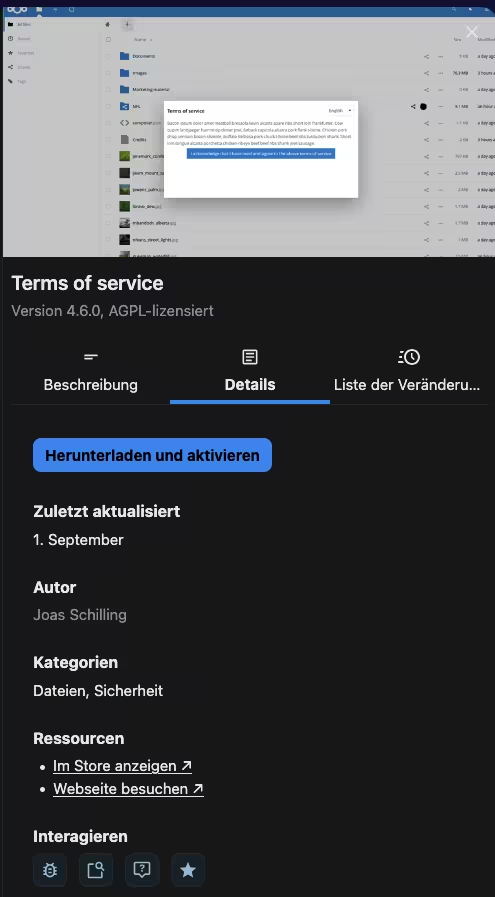 |
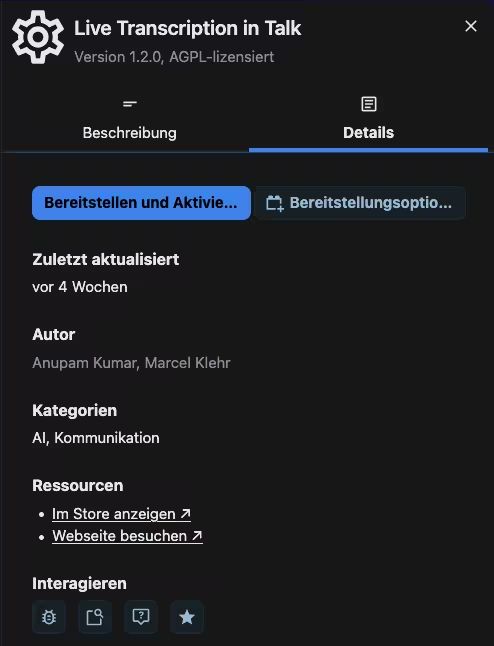 |
| Herunterladen und aktivieren | Bereitstellen und Aktivieren |
Docker auf Raspberry Pi installieren
Docker wird auf dem gleiche Raspberry Pi installiert wie Nextcloud.2
sudo apt-get update
sudo apt-get install ca-certificates curl
sudo install -m 0755 -d /etc/apt/keyrings
sudo curl -fsSL https://download.docker.com/linux/debian/gpg -o /etc/apt/keyrings/docker.asc
sudo chmod a+r /etc/apt/keyrings/docker.asc
echo \
"deb [arch=$(dpkg --print-architecture) signed-by=/etc/apt/keyrings/docker.asc] https://download.docker.com/linux/debian \
$(. /etc/os-release && echo "$VERSION_CODENAME") stable" | \
sudo tee /etc/apt/sources.list.d/docker.list > /dev/null
sudo apt-get update
Die Docker Pakete können installiert werden:
sudo apt-get install docker-ce docker-ce-cli containerd.io docker-buildx-plugin docker-compose-plugin
➜ sudo apt-get install docker-ce docker-ce-cli containerd.io docker-buildx-plugin docker-compose-plugin
Reading package lists... Done
Building dependency tree... Done
Reading state information... Done
The following additional packages will be installed:
docker-ce-rootless-extras libslirp0 slirp4netns
Suggested packages:
cgroupfs-mount | cgroup-lite docker-model-plugin
The following NEW packages will be installed:
containerd.io docker-buildx-plugin docker-ce docker-ce-cli docker-ce-rootless-extras docker-compose-plugin libslirp0 slirp4netns
0 upgraded, 8 newly installed, 0 to remove and 0 not upgraded.
Need to get 87.4 MB of archives.
After this operation, 397 MB of additional disk space will be used.
Do you want to continue? [Y/n] Y
sudo systemctl status docker
Das Standard-Docker Image "Hello world" gibt ebenfalls Aufschluss, ob die Installation korrekt auf dem Raspberry Pi läuft.
sudo docker run hello-world
Unable to find image 'hello-world:latest' locally
latest: Pulling from library/hello-world
198f93fd5094: Pull complete
Digest: sha256:54e66cc1dd1fcb1c3c58bd8017914dbed8701e2d8c74d9262e26bd9cc1642d31
Status: Downloaded newer image for hello-world:latest
Hello from Docker!
This message shows that your installation appears to be working correctly.
To generate this message, Docker took the following steps:
1. The Docker client contacted the Docker daemon.
2. The Docker daemon pulled the "hello-world" image from the Docker Hub.
(arm64v8)
3. The Docker daemon created a new container from that image which runs the
executable that produces the output you are currently reading.
4. The Docker daemon streamed that output to the Docker client, which sent it
to your terminal.
To try something more ambitious, you can run an Ubuntu container with:
$ docker run -it ubuntu bash
Share images, automate workflows, and more with a free Docker ID:
https://hub.docker.com/
For more examples and ideas, visit:
https://docs.docker.com/get-started/
Nextcloud HaRP Docker Installation
- https://docs.nextcloud.com/server/latest/admin_manual/exapps_management/index.html
- https://github.com/nextcloud/app_api
In dieser Anleitung ist Nextcloud auf einem Raspberry Pi installiert worden. Die genauen Spezifikationen sind 👉 hier beschrieben.
Der Docker Container lässt sich auf dem gleichen Raspberry Pi (= bare metal) installieren:
sudo docker run \
-e HP_SHARED_KEY="some_very_secure_password" \
-e NC_INSTANCE_URL="https://127.0.0.1:8080" \
-v /var/run/docker.sock:/var/run/docker.sock \
-v `pwd`/certs:/certs \
--name appapi-harp -h appapi-harp \
--restart unless-stopped \
-p 8780:8780 \
-p 8782:8782 \
-d ghcr.io/nextcloud/nextcloud-appapi-harp:release
Eigenes Passwort setzen
Ein eigenes Passwort ist in Zeile 2 bei HP_SHARED_KEY zu setzen.
Die Installation des Containers beginnt umgehend.
Unable to find image 'ghcr.io/nextcloud/nextcloud-appapi-harp:release' locally
release: Pulling from nextcloud/nextcloud-appapi-harp
52f827f72350: Pull complete
28da4c4f13d4: Pull complete
9194795cd5c0: Pull complete
55546cf6c866: Pull complete
e63a89e80553: Pull complete
4f4fb700ef54: Pull complete
7d6ad5202130: Pull complete
ee224d243505: Pull complete
602a08d33f5e: Pull complete
3748f080aa5d: Pull complete
0a809c99037b: Pull complete
efd653d6baad: Pull complete
46485813fc3c: Pull complete
Digest: sha256:d5631ee8809904eebdb59778897204a318ce73e6f50737067c9c922c68ce1adf
Status: Downloaded newer image for ghcr.io/nextcloud/nextcloud-appapi-harp:release
b18dc198a25b603b2982f4335b2b3f13c0090f27364b3639a9811554fc26cb24
Alle weiteren Optionen sind in der offiziellen Dokumentation nachzulesen.
AppAPI Einrichten
Die Einrichtung der AppAPI erfolgt über die Administratoreneinstellung in der Nextcloud Weboberfläche.
Image caption: Daemon registrieren
Image caption: Verbindung prüfen
Image caption: Verbindung wird angezeigt
Update der AppAPI-Apps
Das Update der Apps erfolgt wie gewohnt über die Weboberfläche. Steht ein Update zur Verfügung, übernimmt die Nextcloud die gesamte Aktualisierung. Es sind keine Docker-Befehle einzugeben.
Speicherplatz freiräumen
Backups nicht vergessen
Backups sind immer zu erstellen!
Unterschiedliche Möglichkeiten für die Datensicherung sind in Nextcloud Recovery beschrieben.
Nextcloud lädt automatisch ein neues Update (= Docker Image) auf unseren Raspberry Pi herunter und aktualisiert damit die App.
Das alte Image verbleibt auf dem Server und verbraucht Plattenspeicher.
Über den Docker-Befehl lassen sich ungenutzte Images vom System löschen:
sudo docker system prune -a --volumes
docker system prune: Dieser Befehl bereinigt nicht mehr genutzte Docker-Ressourcen (z.B. Container, Netzwerke, Images, etc.)-a(oder--all): Entfernt alle nicht genutzten Images--volumes: Löscht alle ungenutzten Volumes.
Docker weist vor dem Ausführen explizit auf mögliche Risiken hin.
WARNING! This will remove:
- all stopped containers
- all networks not used by at least one container
- all anonymous volumes not used by at least one container
- all images without at least one container associated to them
- all build cache
Are you sure you want to continue? [y/N]
Den Befehl kann man manuell oder auch über einen CRON ausführen lassen.
sudo crontab -e
0 3 * * * /usr/bin/docker system prune -a --volumes -f
Die Option -f steht für --force und unterdrückt den Eingabedialog.
Docker Subcommands
Einige hilfreiche Docker Commands. Der Abschnitt dient der Vollständigkeit.
Docker auflisten
Alle laufenden Container in einer Liste anzeigen.
sudo docker container list
Alle vorhandenen laufenden und gestoppten Container auflisten
sudo docker container list -a
Container starten
Container <container-name> starten:
sudo docker start <container-name>
Container restart
sudo docker restart <container-name>
Container stoppen
Container <container-name> stoppen
sudo docker stop <container-name>
Container löschen
sudo docker rm <container-name>
Container update
sudo docker update <container-name>
Spende
Gib mir gerne einen Kaffee ☕ aus 😀
Gib mir gerne einen Kaffee ☕ aus !
Wenn dir meine Beiträge gefallen und geholfen haben, dann kannst du mir gerne einen Kaffee ☕️ ausgeben.
Follow Me
Follow Me